
ئادەتتە, Windows مەشغۇلات سىستېمىسى ئىشلەتكۈچىلىرى كەم دېگەندە ئىككى قېتىملىق تەرجىمە يېزىنى ئىشلىتىڭ. نەتىجىدە, توختىماي ئۇلارنىڭ ئارىسىدا ئالماشتۇرۇشقا موھتاج. قوللىنىلغان ئورۇندۇقنىڭ بىرى ھەمىشە ئاساسلىق بولۇپ, ئاساسىي تىلنى تاللىمىغان بولسا, خاتا تىلدا بېسىپ چىقىرىشقا ئامال بار. بۈگۈن بىز سىزگە Windows 10 دە قانداق مۇستەقىل تەلەپ قىلىشنى ئېيتىپ بېرىمىز.
Windows 10 دىكى سۈكۈتتىكى كىرگۈزۈش تىلىنى ئورنىتىڭ
يېقىندىن بۇيان, مىكروسوفت ئاكتىپ Windows نىڭ ئەڭ يېڭى نەشرىدا شۇغۇللانغان, شۇڭا شۇنداق كومپيۇتېر دائىم كۆرۈنمە يۈزى ۋە ئىقتىدارلىرى ئۆزگىرىشىدە يۈز دۇچ كېلىدۇ. تۆۋەندىكىسى 1809 فوندستېرلىڭ كونسنىڭ مىسالىغا يېزىلغان. ئەمما ئاللىقاچان يېڭىلىنىپ كىرمىگەنلار بۇ يېڭىلانمىلاردا تىزىملىك نامى ياكى ئورنىدا يۈز بەرمەيدۇ. بىز ئالدى بىلەن يېڭىلاشنى يېڭىلاشنى تەۋسىيە قىلىمىز, بۇنداق قىيىنچىلىق يوق.تېخىمۇ كۆپ ئوقۇڭ:
Windows 10 نى ئەڭ يېڭى نەشرىگە يېڭىلاڭ
Windows 10 نى قولدا يېڭىلاش ئورنىتىڭ
1-ئۇسۇل: قاپلاش ئۇسۇلى
دەسلەپتە بىز تىزىملىكتە بولمىغان تىلنى تاللاش ئارقىلىق سۈكۈتتىكى كىرگۈزۈش ئۇسۇلىنى مۇستەقىل ئۆزگەرتىشنى ئويلايمىز. ئۇ بىر نەچچە مىنۇتتا سۆزلىنىدۇ:
- باشلاش تىزىملىكىنى ئېچىپ, جاباش مېخانىزىمىدىكى «پارامېتىرلارغا كىرىڭ» گە كىرىڭ.
- «ۋاقىت ۋە تىل» تۈرىگە يۆتكىڭ.
- سول تاختاينى ئىشلىتىپ «رايون ۋە تىل» بۆلىكىگە كىرىڭ.
- قېچىپ «ئىلغار كۇنۇپكا تاختىسىدىكى» ئۇلانمىنى چېكىڭ.
- مۇناسىپ تىلغا تاللانغان قاڭقىش تىزىملىكنى كېڭەيتىڭ.
- ئۇنىڭدىن باشقا, «ھەر بىر قوللىنىشچان كۆزنەكنىڭ كىرگۈزۈش ئۇسۇلىنى تاللىشىغا دىققەت قىلىڭ». ئەگەر بۇ ئىقتىدارنى ئاكتىپلىسىڭىز, ئۇ ھەر بىر پروگراممىدىكى ئىشلىتىلگەن كىرگۈزۈش كىت سۈيى ۋە ئېھتىياجغا ئاساسەن مۇستەقىل ئۆزگىرىشلەرنى ئىز قوغلايدۇ.
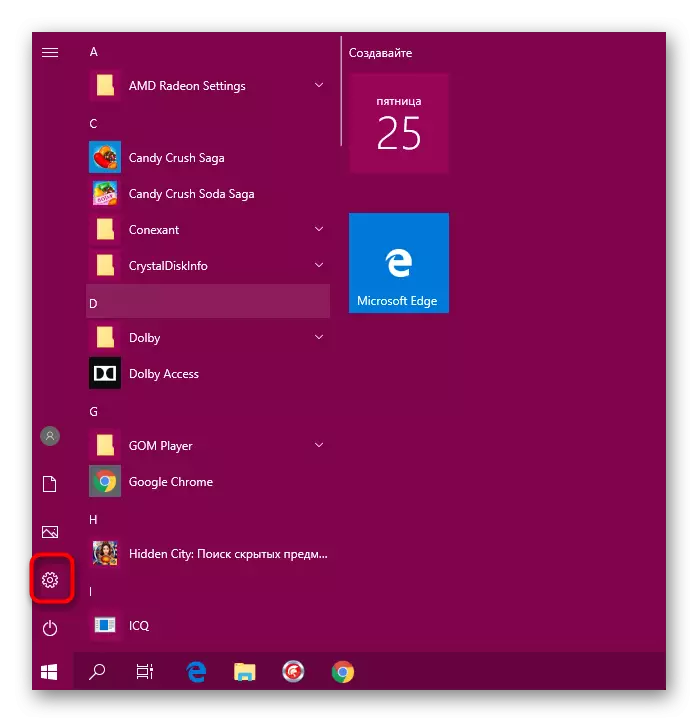
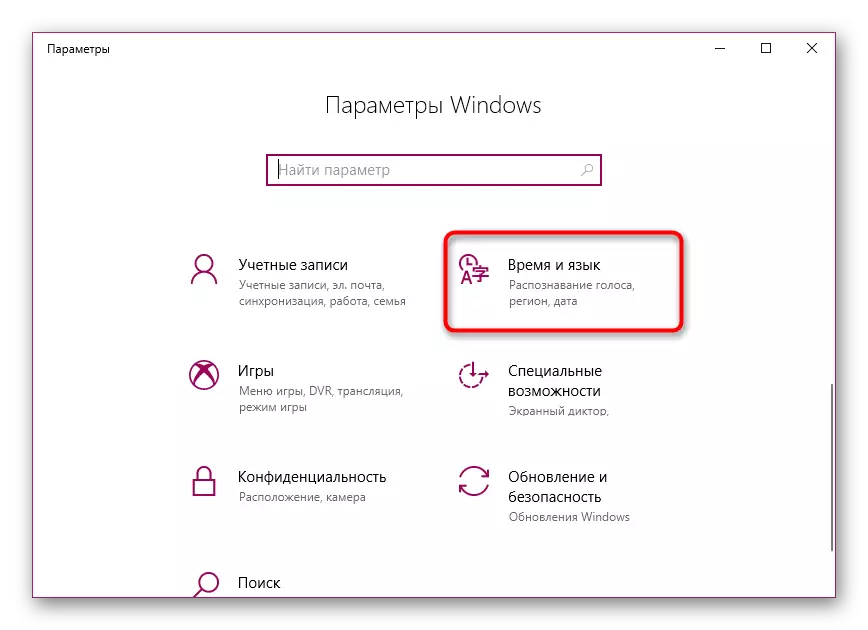
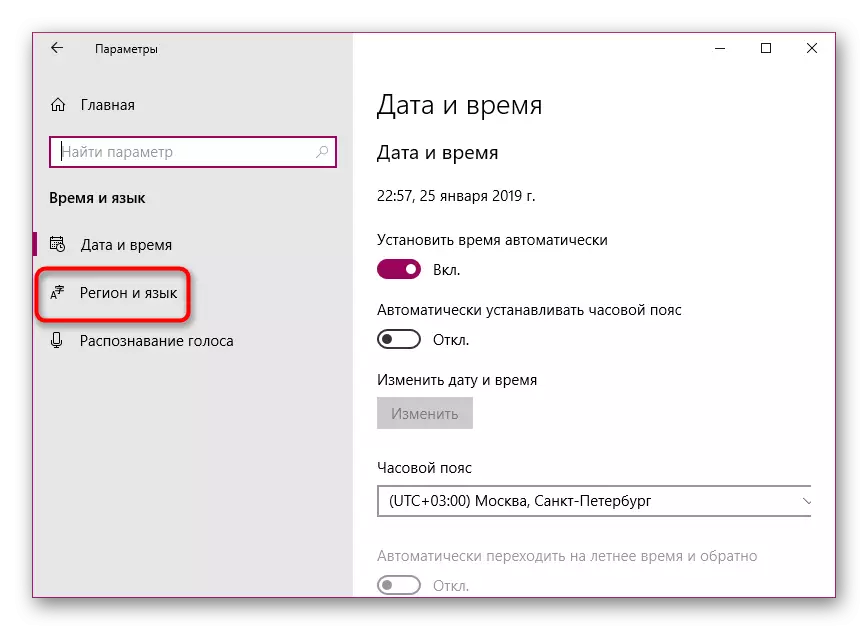
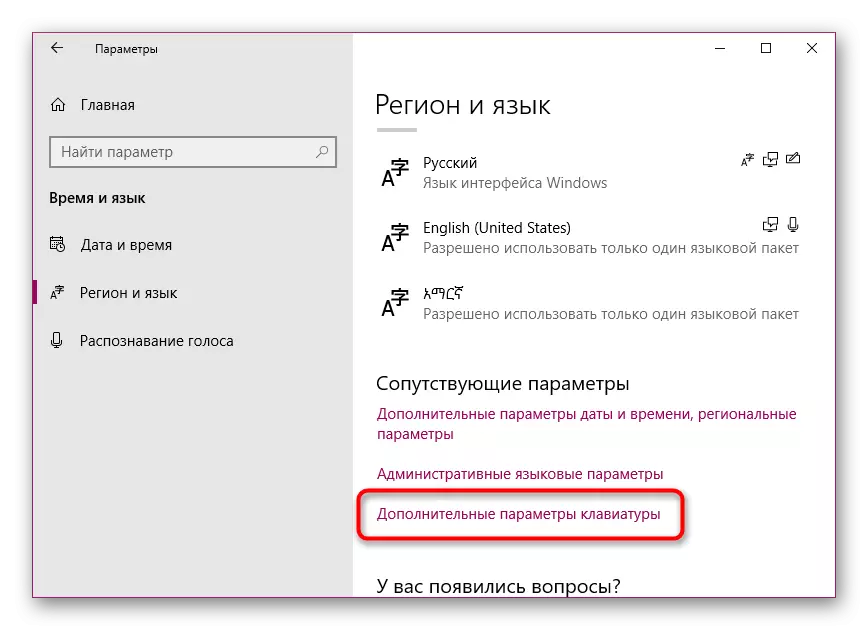
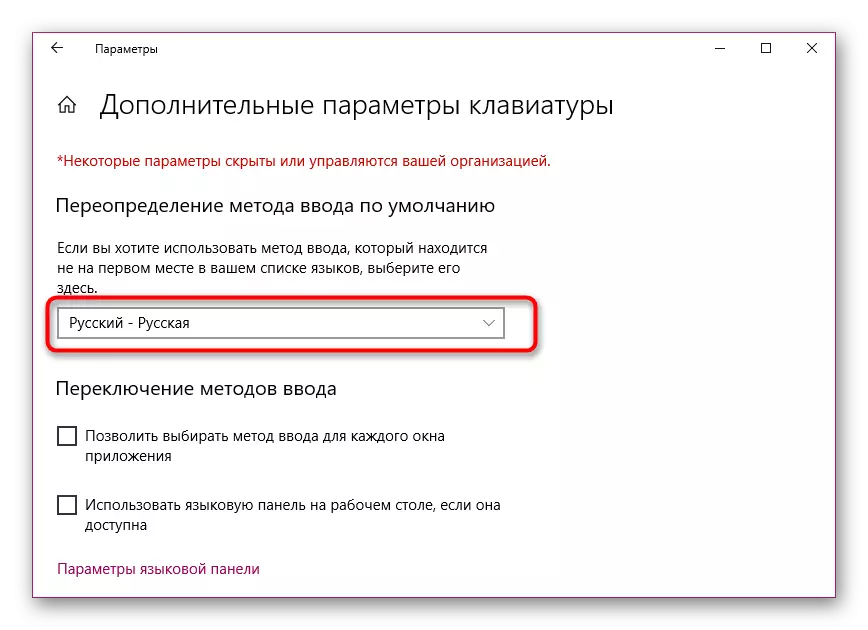

بۇ تەرتىپ بويىچە تاماملىنىدۇ. بۇنداق بولغاندا, سىز قوشۇلغان ھەر قانداق قوشۇش ئاساسىدىكى مۇتلەق تاللىيالايسىز ھەمدە خەت يېزىۋاتقاندا مەسىلە كۆرۈلمەيدۇ.
2-خىل ئۇسۇل: قوللايدىغان تىل
Windows 10دا, ئىشلەتكۈچى بىر نەچچە خىل تىل قوشالايدۇ. مۇشۇنىڭغا قالدى, قاچىلاش ئىلتىماسى بۇ پارامېتىرلارغا ماسلىشىدۇ, مۇۋاپىق كۆرۈنمە يۈزى كۆرسىتىلگەننى ئاپتوماتىك تاللاشتۇرىدۇ. ئاساسلىق ياقتۇرىدىغان تىل بىرىنچى تىزىملىكتە كۆرسىتىلدى, شۇڭلاشقا, سۈكۈتتىكى كىرگۈزۈش ئۇسۇلى ئۇنىڭغا ئاساسەن تاللانغان. كىرگۈزۈش ئۇسۇلىنى ئۆزگەرتىش ئۈچۈن تىلنىڭ ئورنىنى ئۆزگەرتىڭ. بۇنى قىلىش, بۇنداق كۆرسەتمىلەرگە ئەگىشىڭ:
- ئوچۇق «پارامېتىرلار» ۋە «ۋاقىت ۋە تىل» نى ئېچىڭ.
- بۇ يەردە «رايون ۋە تىل» بۆلىكىدە «بۆلەك» نى چېكىپ, مۇناسىپ كۇنۇپكىنى بېسىش ئارقىلىق باشقا ياخشى تىل قوشالايسىز. ئەگەر تەلەپ قىلىنىشىڭىزنىڭ ھاجىتى بولمىسا, بۇ باسقۇچتىن ئاتلاڭ.
- لازىملىق تىل بىلەن سىزىقنى لازىملىق تىل بىلەن بىر قۇرنى چېكىپ, يۇقىرىغا يۆتكەڭ.
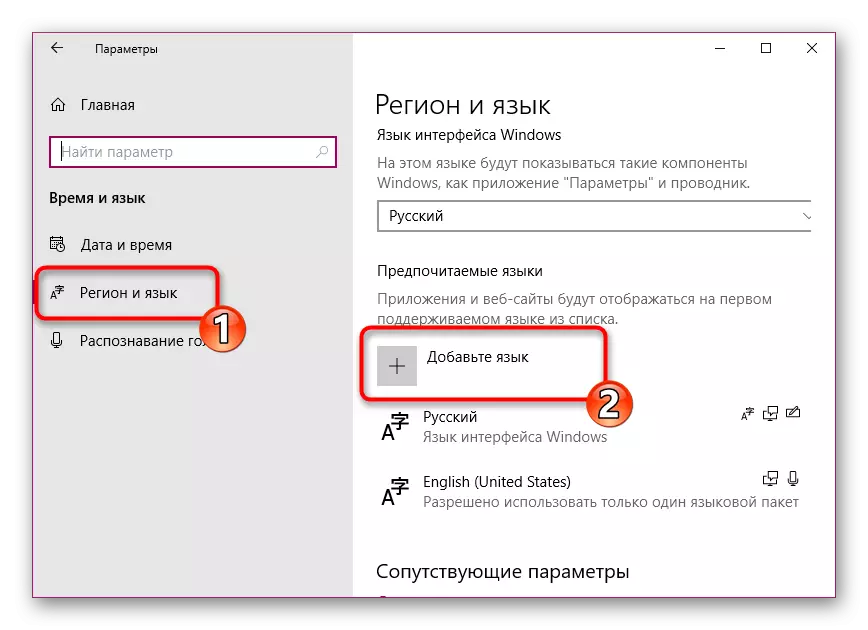
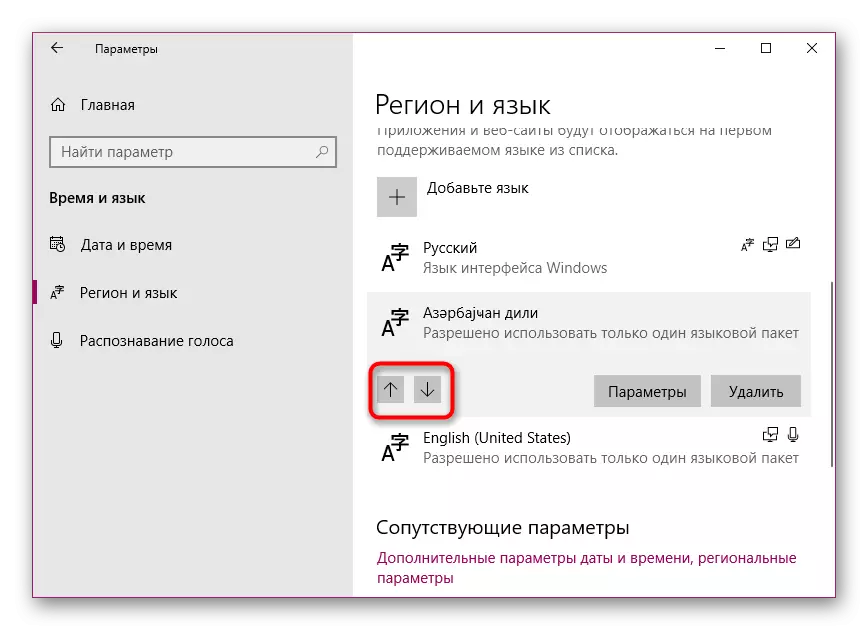
بۇ سىزنىڭ ياقتۇرىدىغان تىلىڭىزنىلا ئۆزگەرتمەيدىغانلىقىڭىز ئۈچۈن, يەنە بۇ تاللاشنى كىرگۈزۈشنى تاللىدى. ئەگەر كۆرۈنمە يۈزىڭىز بىلەن ئاگالمىسىڭىز, ئۇنى مەشغۇلات سىستېمىسى بىلەن بىللە ئىشلەش جەريانىنى ئاددىيلاشتۇرۇش توغرىسىدا ئاددىيلاشتۇرۇڭ. بۇ تېمىدا تەپسىلىي قوللانما تۆۋەندىكى ئۇلىنىشتا باشقا بىر ماتېرىيالنى ئىزدەۋاتىدۇ.
يەنە كۆرۈڭ: Windows 10 دىكى كۆرۈنمە يۈزىنى ئۆزگەرتىش
بەزىدە تەڭشەك ياكى ئۇلاردىن كېيىندىن كېيىن, ئىشلەتكۈچىلەرنىڭ ئورۇنلاشتۇرۇشىنى يوللىماقتا. بۇنداق مەسىلە دائىم يۈز بېرىدۇ, ھەل قىلىشنىڭ پايدىسى ئۇنچە قىيىن ئەمەس. ياردەم ئۈچۈن, كېلەر قېتىملىق ماقالىگە ئىلتىماس قىلىشىڭىزنى تەۋسىيە قىلىمىز.
يەنە كۆرۈڭ:
Windows 10 دىكى ئالماشتۇرغۇچ بىلەن مەسىلىنى ھەل قىلىش
LIELUT نى Windows 10 دىكى ئالماشتۇرغۇچ ئورنىتىش
تىل گۇرۇپپىسى بىلەن ئوخشاش قىيىنچىلىق پەيدا بولىدۇ - ئۇ پەقەت غايىب بولىدۇ. بۇنىڭ سەۋەبى ئايرىم-ئايرىم ھالدا ئوخشىماسلىقى مۇمكىن,
يەنە كۆرۈڭ: Windows 10 دىكى تىل تاختىسىغا ئېرىشىڭ
بەزى قوللىنىشچان پروگراممىلاردا بىزنىڭ سۈكۈتتىكى ھالىتىڭىزگە ئېرىشكەن بولسىڭىز, سىزنىڭ يەنىلا دەل ۋاقتىدا تىلى بارلىقىنى پەرەز قىلسىڭىز, تەكشۈرۈش رامكىسىنى «بىرىنچى ئۇسۇل كۆزنى ئۆزگەرتەلەيدىغانلىقىغا رۇخسەت قىلسىڭىز,« ھەر بىر قوللىنىشچان پروگرامما كۆزنىكىنى «ئىشلەتكۈچى كۆزنىكىنى تاللاش ئۇسۇلى» ئارقىلىق «ھەر بىر قوللىنىشچان پروگرامما كۆزنىكىنى ئالغىلى يوللايسىز». ئاساسلىق كىرگۈزۈشنىڭ ئاساسلىق ئۇسۇلدا تېخىمۇ كۆپ مەسىلە بولماسلىقى كېرەك.
يەنە كۆرۈڭ:
Windows 10 دىكى سۈكۈتتىكى پرىنتېرنىڭ مەقسىتى
Windows دىكى كۆڭۈلدىكى توركۆرگۈچنى تاللاڭ
